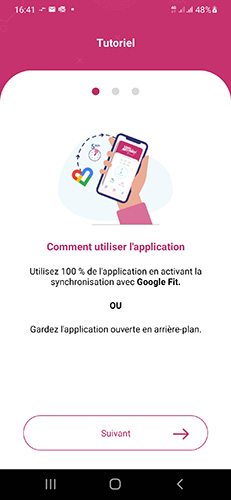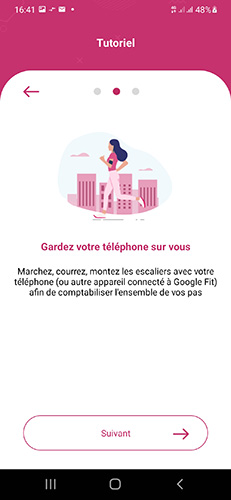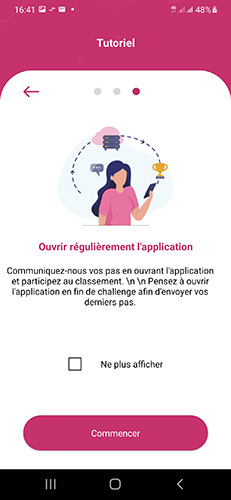Mode d’emploi
1 – Installation de l’application
Pour installer l’application Mets tes baskets, allez dans :
- l’AppStore (pour iPhone),
- le PlayStore (pour Android).
Tapez dans la barre de recherche : Mets tes baskets.
Cliquez sur le logo de l’application.
Puis cliquez sur Installer et patienter quelques instants.
Dès que l’application est installée, cliquez sur Ouvrir.
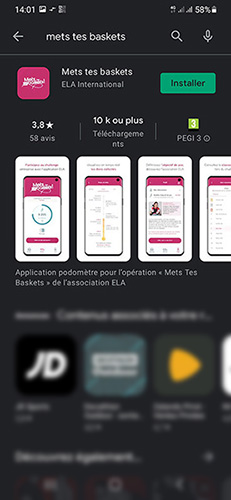
2 – Inscription dans un challenge
Si vous n’êtes pas encore inscrit dans un challenge, l’application vous demande de saisir le code du challenge auquel vous souhaitez participe.
Vous avez également la possibilité de scanner le QR Code qui vous a été fourni par l’organisateur du challenge.
Note : en haut à droite de cet écran, vous avez un drapeau indiquant la langue utilisée par l’application. Choisissez la langue qui vous convient avant de continuer.
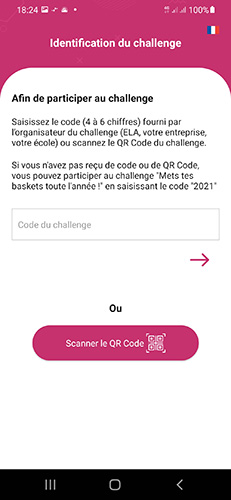
2.1 – Compte pour un challenge sans promesse de don
Pour un challenge sans promesse de don, l’application vous demande de saisir vos nom et prénom ou un pseudonyme (c’est vous qui décidez).
Attention : l’identifiant (pseudonyme ou nom) est unique dans l’application. Si celui que vous saisissez existe déjà, l’application vous le signalera et vous en proposera un approchant disponible (vous avez la possibilité d’en utiliser un autre).
Si vous avez déjà participé à un challenge, l’application vous rappelle votre pseudonyme : vous pouvez le conserver ou le modifier.
Ensuite, cliquez sur le bouton Valider.
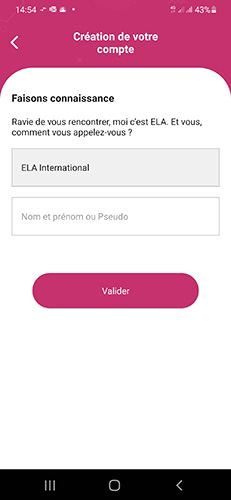
2.2 – Compte pour un challenge avec promesse de don
Pour un challenge AVEC promesse de don, en plus de vos nom et prénom (ou pseudonyme), il vous faudra saisir votre adresse e-mail, votre objectif de pas, le montant de votre promesse de don et l’association ELA (pays) auprès de laquelle vous ferez votre don.
Ces 4 champs sont obligatoires.
L’e-mail sera utilisé pour vous envoyer le code de validation pour confirmer votre participation au challenge.
L’objectif de pas et le montant de la promesse de don permettent de calculer le prix de votre pas, et la promesse de don vous sera rappelée en fin de challenge (vous pourrez en modifier le montant).
Le choix de l’association ELA permet de vous orienter vers le pays de votre choix pour faire votre don.
Vous devez ensuite cocher la case J’accepte les conditions d’utilisation.
Ensuite, cliquez sur le bouton Valider.

Dans l’écran suivant, vous devez saisir le code d’activation reçu par e-mail.
Le message peut arriver en quelques secondes ou quelques minutes… Comme d’habitude, n’oubliez pas de vérifier vos courriers indésirables.
Si malgré tout vous n’avez pas reçu le message, vous pouvez demander à l’application de vous envoyer de nouveau un code d’activation en appuyant sur le bouton « Renvoyer le code ».
Au cas où vous n’auriez toujours pas reçu d’e-mail, revenez à l’écran précédent et changez d’adresse e-mail puis appuyez sur Valider.
Une fois le code reçu, saisisez-le (ou cliquez sur le bouton Ouvrir l’application dans le mail reçu) puis appuyez sur Valider.
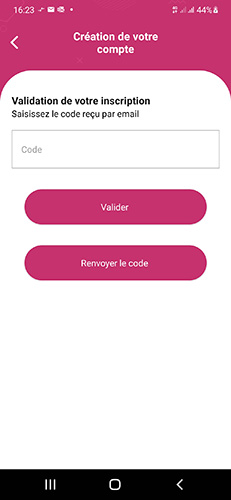
3 – Tutoriel
Lors de la première utilisation de l’application Mets tes baskets, un tutoriel composé de 3 écrans va s’afficher. Ils vous rappellent les grands principes à respecter pour un bon fonctionnement de l’application :
– synchronisez avec Google Fit (Android) ou Apple Santé (iOS) ou gardez toujours l’application ouverte (même en arrière-plan) ;
– toujours garder l’application sur soi pendant la durée du challenge ;
– ouvrez régulièrement l’application pour qu’elle se synchronise avec les serveurs pour la mise à jour des classements.
Note : n’oubliez pas de cocher la case Ne plus afficher pour que ces 3 écrans n’apparaissent pas à chaque ouverture de l’application.